Cum să resetați la setările din fabrică MacBook
Uneori, sistemele de operare MacBook Pro sau MacBook Air devine instabil. Același lucru se întâmplă de multe ori cu software-ul. În ambele situații, este necesar pentru a reveni la setările inițiale. În general, Mac OS este stabil, dar chiar nu este imun la probleme. Orice se poate întâmpla.

În cazul restabiliți setările din fabrică MacBook înseamnă o reinstalare completă a sistemului. În acest caz, toate datele vor fi șterse. Dispozitivul va fi gol, dacă tocmai ați cumpărat. De aceea, înainte de a efectua o resetare hard, de backup opțional. Dorit să se mențină o copie pe un suport separat. Operația este simplă, dar este nevoie de o conexiune stabilă la rețea. Cum să resetați la setările din fabrică MacBook - a se vedea în acest manual.
Cum de a face o copie de rezervă?
Majoritatea proprietarilor de experiență iOS - dispozitive sunt susceptibile de a forma copii în mod regulat. Dar dacă uitați despre acest proces important - pentru a începe lucrul imediat. Numai după finalizarea face clic pe elementul de resetare.
De ce de rezervă este atât de important? Pur și simplu pentru că, dacă nu păstrați o copie a tuturor datelor importante pentru tine, în viitor, pentru a le obține înapoi, nu va fi capabil. Aceasta este, pierderea iremediabilă a datelor.
„Apple“ companie recomandă primele verificări pentru actualizări, și apoi actualizate și conectați dispozitivul la PC / laptop-ul pentru a forma manual copii. Sau poți face chiar mai ușor - să intre în „nor“, iar serviciul va face lucrarea.

Mod de a reinstala Mac OS
Înainte de operația de resetare pe care doriți să vă asigurați că rețeaua este conectată. MacBook, de asemenea, trebuie să se conecteze la rețea. Apoi, secvența de acțiuni este după cum urmează:
- Trimitem repornirea dispozitivului.
- În timpul grasetului șablon Cmnd + R.
- Așteptați până când modul de recuperare de sisteme de operare de injectare.
- Selectați secțiunea Disk Utility în fereastra Utilitare.
- Alegerea unui disc de încărcare și de a trece la ștergerea partiție suplimentară.
- Cu unitatea aleasă selectați OSes și reitera ștergerea acestuia.
- Când formatarea este completă a reveni la lista de utilități.
- Selectați punctul de reinstalare sisteme de operare.
injectarea în continuare a OSes se va întâmpla pe complet automate prin intermediul rețelei. Apoi, urmând instrucțiunile de pe ecran, puteți efectua oa doua instalare de sisteme de operare. O mulțime de timp pentru această operație nu este necesară. Principalul lucru pentru a monitoriza stabilitatea conexiunii la rețea. Ruptura bruscă poate fi din cauza pentru a încărca bateriile de închidere care atrage după sine probleme.
Un alt bine înainte de timp pentru a participa la crearea unui drive USB bootabil. Sau conduce - în cazul în care acesta a fost în configurația originală. O copie de siguranță pentru formarea unui hard-disk, puteți utiliza un software extern.
Resetare setări: Pași
Uneori, problema cu „frânare“ devaysa rezolvat cu ușurință printr-o resetare a sistemului și de recuperare de eroare opțiuni. De obicei, o astfel de metodă este adecvată în cazul în care, atunci când există probleme cu viteza de descărcare a sistemului. Dacă această metodă se dovedește utilă, apoi resetați la original nu este necesară. Desigur, pentru a ști cum să-l realizeze, este necesar - doar în cazul în.
Astfel, pentru o resetare efectuați următorii pași:
- Opriți MacBook.
- Țineți setul de elemente Cmnd + Opt + P + R (inclusiv bateria).
- Deținem toate acestea este momentul în care sunetele de comutare pierd de două ori.
- Verificați viteza de descărcare și configurarea sistemului.
Asta e tot. Dar dacă problema este rezolvată - încercați să resetați la setările inițiale.
Pentru a vă conecta la un PC va necesita caracterele parola. De asemenea, el poate fi solicitat în timpul instalării unor software-ului. Iar aceste personaje sunt generate în timpul configurării inițiale PC-ului. De asemenea, parolele pot fi generate prin adăugarea de noi uchetki. Cu toate acestea, situația în care proprietarul iOS - dispozitiv nu gunoi amintesc de caractere și introduceți parola sistemului - o destul de comun.
Dacă se întâmplă acest lucru, încercați să recuperați parola prin:
- Procedura de recuperare prin ID-ul.
- Utilizarea discului de pornire.
- Reset prin modurile reductive.
Și primul lucru pe care ar trebui să se facă într-o astfel de situație neplăcută - să facă apel la vârful caracterului stabilit al parolei. Poate că se va întoarce la? În acest scop, trei personaje în mod clar incorecte sunt conduse, iar după makbuka înregistrate proprietarului (sau alt „măr“ devaysa) vârful va apărea pe ecran.
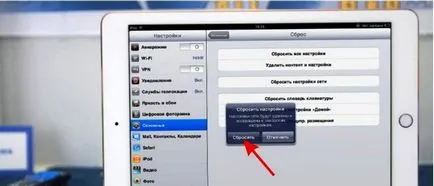
Noi lucrăm cu ID-ul Apple
Pe măsură ce operația se face prin parola ID-ul de caractere de resetare este descris în detaliu în companiile de resurse tehnice de suport. Pe OSE pe 10 versiune și sistemul mai vechi legat de ID-ul, astfel încât etapa de creare a unui PC este mai bine să se stabilească o bifare de lângă reinițializare parolă pentru secțiunea utilizând ID-ul său.
Ai nevoie de a conduce de trei ori parola greșită de caractere. După ce sistemul se va cere să efectuați o recuperare (indiciu, de asemenea, emerge). Acesta trebuie să dea consimțământul, unitatea de identificare și faceți clic pe parola profil picătură. Acesta generează un nou set de chei, dar vechi nu va merge departe. Dar, dacă vreodată vă amintiți vechea parolă - puteti folosi fara probleme.
membru Utilizare încărcare
Pentru a schimba caracterele parolei prin disc de încărcare - au nevoie de acces la acesta. linia modernă makbukov cei care nu sunt echipate deloc. Deci, această metodă este doar proprietarii de laptop-ul „Apple“ a cărui unitate a fost și este încă aici. Chiar și în avans, vă puteți pregăti o unitate flash USB bootabil în caz de probleme în timpul curățării.
Arunca parola în acest mod poate fi prin următoarele etape:
- Introduceți discul.
- Noi rămânem la elementul „C“ PC pornire.
- Ne așteptăm să se confrunte cu orice instalator.
- Deschideți secțiunea utilități.
- Alegerea «Password Reset».
- Ne oprim pe unitatea de sistem și profilul de utilizator pe care doriți să resetați.
- Noi încercăm să conducă «resetpassword».
- Faceți clic pe «Enter».
- Încercarea de a conduce personaje noi în parola.
Acum puteți reporni în condiții de siguranță a dispozitivului și de a genera un nou parolă de caractere.
Facem apel la modul de recuperare makbuka
caractere procedură de resetare a parolei modul MacBook reductivă nu necesită legarea la ID-ul sau formați. Algoritmul este după cum urmează:
- În timpul elementelor de repornire strivite set de comenzi + R.
- Asteptati trecerea la modul de regenerare.
- Selectați limba încărcător.
- Du-te la secțiunea terminală printr-un panou cu utilitati.
- Conducerea (dublu) de noi caractere în fereastra pop-up.
- Confirmați caracterele modificați.
Când repornire este finalizată, se va forma un nou pachet. Puteți să-l utilizați imediat. Acum, că știi cum să resetați MacBook pentru a instala noi caractere parola.